Apple spiež savus lietotājus pasaulē bez plašsaziņas līdzekļiem. Tas nekad nav nosūtījis Mac ar Blu-ray disku, un, iespējams, nekad nebūs, un tā sleekest klēpjdators, MacBook Air, pat neatbalsta DVD.
Uzņēmuma bizness ir veidots uz platjoslas un pasaules, kurā mēs visu lejupielādējam, sākot no mūzikas un filmas, uz jauninājumiem un lietotnēm. Pēc tam Apple lēmums debitēt Mac OS X Lion kā Mac App Store lejupielādi nebija negaidīts, bet kur tas atstās jūs, ja jūsu Mac atteicās ielādēt vienā rītā? Kā jūs saņemsiet lauvu vēlreiz, neradot piekļuvi Mac App Store?
Lauvas mazais noslēpums
Instalējiet Lion uz tīra cietā diska, un jūs brīnīsieties, kā 4GB lejupielāde ir atnācis patērēt tik daudz vietas - mūsu gadījumā tas aizņēma gandrīz 10GB. Tas nav vainīgs pret baitiem, kas ir vainojams, bet slepens nodalījums, kas izveidots kā daļa no instalēšanas procesa, kurā Lion instalē atkopšanas rīku komplektu. Tas tiek turēts slēpts un parādās ne Startēšanas diskā, ko jūs atradīsiet Sistēmas preferencēs, ne Disk Utility. Vienīgais veids, kā to atrast, ir atsāknēšana, turot alt uz tastatūras (dažas vecākās tastatūras ir atzīmētas kā “opcija”).
Tā vietā, lai sāktu darbu tieši Lionā, jūsu Mac ekrānā tiks parādīts jūsu pieejamo diskdziņu saraksts, tostarp ārējās ierīces un jebkuri kompaktdiski jūsu optiskajā diskdzinī, ja tāds ir.
Izvēlieties disku ar nosaukumu Recovery HD un noklikšķiniet uz bultiņas zem tā. Ja izmantojat skārienpaliktni, šajā operācijā ir jāiespējo atbilstoša klikšķu darbība, jo atgūšanas procesa laikā ir atspējoti skārienjutīgi un Lion žesti.

Jūsu Mac tiks ielādēta OS X instalētajā versijā, kas instalēta atkopšanas nodalījumā. To sauc par “bāzes sistēmu”, tas izgāž lielāko daļu no galvenajām operētājsistēmas funkcijām, ļaujot jums piekļūt tikai sistēmas utilītu kopumam un minimālām valodas un tīkla preferencēm.
Jūsu Mac automātiski nepieslēgsies bezvadu tīklā, jo jūsu piekļuves pilnvaras ir saistītas ar jūsu lietotāja kontu. Ja neizmantojat vadu Ethernet, jums jāizmanto AirPort izvēlne, lai izvēlētos vietējo tīklu un ievadītu drošības informāciju, lai izmantotu tiešsaistes palīdzības funkciju vai pārinstalētu sistēmu no interneta.
Remonta atļaujas
Tagad palaidiet Disk Utility, kas atkopšanas režīmā atklāj jūsu diska slēpto nodalījumu. To sauc par “disk1”, un tā atrodas zem sānjoslas dalītāja. Jūs varat to izvēlēties, bet kā startēšanas nodalījums to nevar izdzēst un pārdalīt. Tomēr jūs varat strādāt ar savu galveno sāknēšanas disku, kas nav pieejams pilnā Lion vidē un kas šajā gadījumā ir pirmais disks, kas minēts virs dalītāja.

Šajā brīdī izlemiet, vai vēlaties visu izdzēst un veikt tīru instalēšanu, vai vienkārši uzrakstiet jaunus sistēmas failus virs esošās OS, saglabājot visus savus dokumentus, lietotāju kontus un iestatījumus.
Lai veiktu tīru instalēšanu, noklikšķiniet uz jūsu sāknēšanas diska, nevis neviena tās nodalījuma, un pēc tam cilni "dzēst". Izvēlieties Mac OS Extended (Journaled) kā formāta tipu un pēc izvēles dodiet diskdzinim nosaukumu, pēc tam noklikšķiniet uz pogas "dzēst ...". Izlaist pārējo šīs sadaļas daļu un vai nu pārinstalējiet no Time Machine, vai lejupielādējiet jaunu Lion kopiju, kā norādīts tālāk.
Ja vēlaties izmēģināt un saglabāt savus datus, pārinstalējot Lionu problemātisko sistēmas failu augšpusē, sāciet, pārbaudot diska kļūdas. Dažas mazāk nopietnas problēmas var būt izraisījušas neatbilstības, kas ļaus jūsu sistēmai vai lietotāja kontam piekļūt svarīgiem failiem.
Noklikšķiniet uz nodalījuma, kurā ir instalēta jūsu operētājsistēma - šajā gadījumā to sauc par Mac OS X - un zem cilnes Pirmās palīdzības noklikšķiniet uz Labot diska atļaujas. Disk Utility pārbauda katru sistēmas failu sistēmas nodalījumā un labo visas neatbilstošās atļaujas, detalizēti norādot, kādas izmaiņas ir veiktas, ja tādas ir, līdz process ir pabeigts.

Jums ir arī jāpārbauda vai jālabo disks, lai novērstu jebkādas problēmas diska reģistrācijas sistēmas struktūrā.
Atgriezieties atpakaļ laikā
Tagad, kad mēs zinām, ka mūsu sāknēšanas disks ir labā formā, mēs varam iestatīt Lion pārinstalēšanu. Līdz šim visvienkāršākā metode ir atgūt savu sistēmu no Time Machine arhīva - Mac OS X Utilities var apvienot jūsu pilno sistēmu, atkārtoti samontējot katru elementu no jūsu papildu rezerves kopijām.
Atlasiet šo opciju tikai tad, ja esat pārliecināts, ka jūsu Time Machine arhīvs ir atjaunināts, jo tas atjaunos jūsu sistēmas pēdējo zināmo stāvokli. Ja jūsu Time Machine seifs pēdējo mēnesi ir atvienots, pārinstalētā sistēma būs zaudējusi visus šajā laikā pabeigtos darbus.
Pārinstalēšana šādā veidā ir visu vai neko opcija. Jūs nevarat atjaunot atsevišķus sistēmas failus vai diskrētus darba failus - tāpēc jums vajadzētu izmantot Time Machine pašu OS X. Tāpat nevajadzētu izmantot šo metodi, lai pārsūtītu failus no viena Mac uz citu, uzlabojot sistēmu. Migration Assistant, kas vēlreiz ir daļa no pilnas operētājsistēmas X X, to jau apstrādā, pārsūtot failus lokālajā tīklā vai divkāršā kabelī.
Ja esat laimīgs, lai šādā veidā pārinstalētu Lion, Utilities meklēs redzamu Time Machine disku. Ja jūsu dublējumkopijas tiek glabātas Time Capsule, nevis USB diskdzinī, pārliecinieties, vai esat izvēlējies AirPort no izvēlņu joslas.
Tīrā
Ja jums nav nesen veiktas Time Machine rezerves, jums būs nepieciešams lejupielādēt jaunu Lion instalācijas pakotni. Pārliecinieties, ka jums ir tiešs interneta pieslēgums un izvēlieties Pārinstalēt Mac OS X. Utilities pārbaudīs jūsu atbilstību un, pieņemot, ka tā neradīs nekādas problēmas, atveriet galalietotāja licences līgumu.

Tas lielā mērā būs līdzīgs tam, ko piekrītat, pirmoreiz instalējot operētājsistēmu, bet, ja tas bija pirms kāda laika, tas, iespējams, ir atjaunināts, tāpēc pārliecinieties, vai esat apmierināts ar tā saturu, pirms noklikšķināt uz “piekrītat” man būs jādara divas reizes.
Visbeidzot, izvēlieties disku, kurā vēlaties pārinstalēt Lion. Jūs nevarēsiet izvēlēties atkopšanas HD, jo tas ir tas, no kura jūs izmantojat instalēšanas procesu, bet jūsu galvenais boot partition būs pieejams. Izvēlieties šo un noklikšķiniet uz "instalēt", lai sāktu lejupielādes procesu.

Ņemiet vērā, ka Lion lejupielādēs pilnīgu jaunu instalētāju, nevis tikai aizvietos bojātos failus, kas pašlaik atrodas jūsu diskdzinī. Ja jūsu platjoslas tīklā ir maksimālā laika ierobežojums, pirms pēdējā soļa pabeigšanas, iespējams, vēlēsities gaidīt, līdz jūsu pakalpojums kļūst nemainīgs.

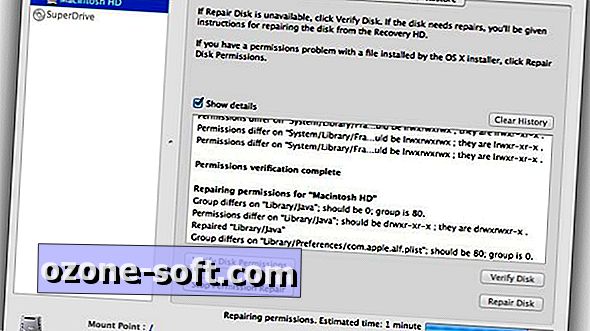











Atstājiet Savu Komentāru